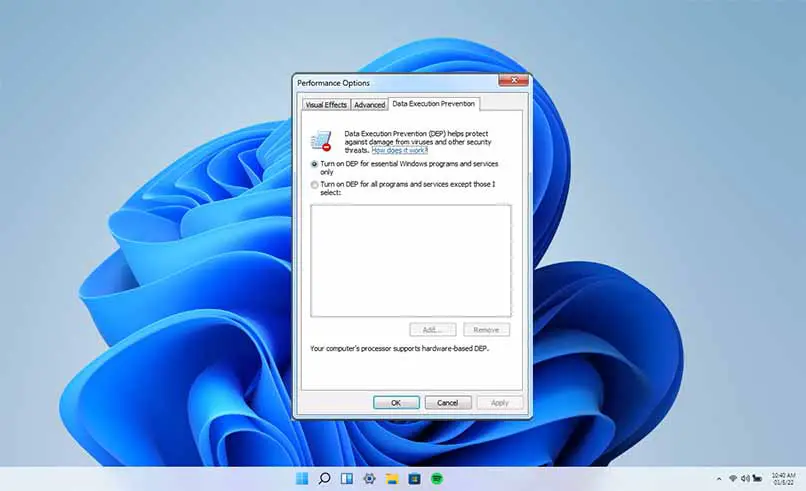
Die Datenausführungsverhinderung ist eine Sicherheitseigenschaft, die Schäden an Computern verhindert, die durch Viren verursacht werden können, die Sie beseitigen müssen, und durch jeden anderen Faktor, der Ihren Computer anfällig macht und zu einer Verschlechterung von Dateien und Programmen führt. .
In diesen Situationen trägt das DEP zum Schutz der Computerausrüstung bei, indem es die verschiedenen Programme überwacht, um sicherzustellen, dass sie den Systemspeicher korrekt nutzen. In diesem Artikel erklären wir Ihnen, wie Sie DEP in Windows 11 aktivieren oder deaktivieren , um ein Programm entweder auszuführen oder zu blockieren.
Contents
Warum blockiert Windows 11 ein Programm mit DEP, bevor es ausgeführt wird?
Es ist wichtig zu bedenken, dass DEP im Hintergrund arbeitet, das heißt, der Benutzer muss sich dieser Eigenschaft nicht bewusst sein, da sie in Kraft ist, um Schutz für Windows-Systembinärdateien sowie für alle Programme zu bieten, die dies haben die Möglichkeit, an dieser Sicherheitsalternative teilzunehmen.
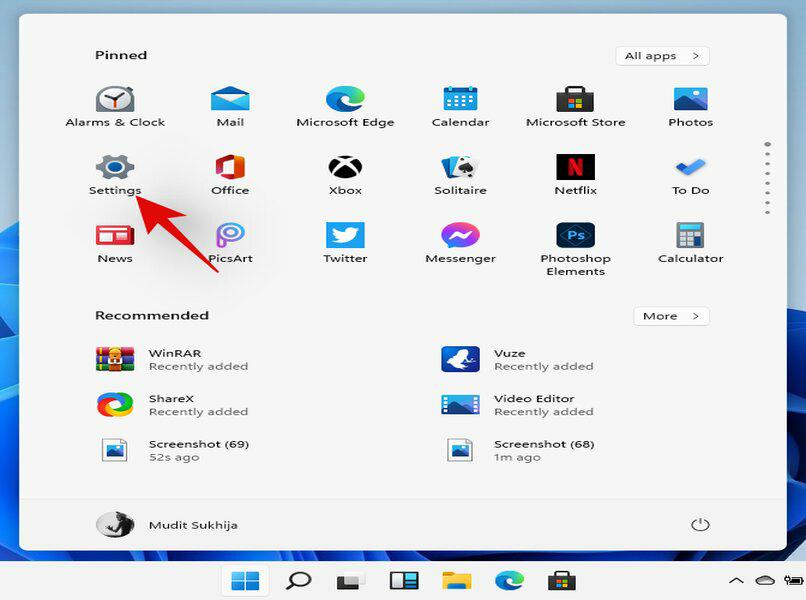
Trotzdem kann ein Programm geschlossen oder blockiert werden, ohne den Benutzer in irgendeiner Weise zu benachrichtigen, da dieses Programm möglicherweise gegen das DEP verstößt , da es sich um Programme von Drittanbietern handelt, die nicht gut für Windows geschrieben sind. Dies ist der Fall, wenn die Sicherheitseigenschaft geschlossen wird das Programm, bevor es ausgeführt werden kann.
Was passiert, wenn Sie die Datenausführungsverhinderung in Windows 11 deaktivieren?
Es kann ganz bestimmte Situationen geben, in denen Sie es auf Ihrem Windows 11-Computer deaktivieren müssen, obwohl Sie wissen sollten, dass es nicht empfohlen wird, da Ihre Computerausrüstung in Bezug auf die Sicherheit im Freien gelassen wird und anfälliger für Schäden ist Viren und schädliche Programme.
Daher erhöht die Deaktivierung die Wahrscheinlichkeit, dass ein Programm auf Ihren Computer gelangt, das andere bereits vorhandene Programme beschädigen kann , da Ihr Computer ohne die DEP-Funktion viel anfälliger für diese möglichen Angriffe ist.
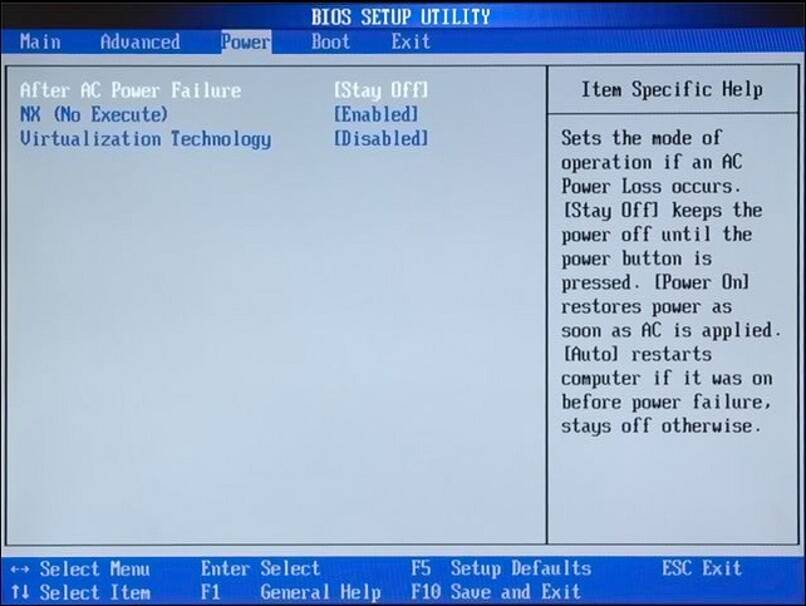
In diesem Sinne ist es am besten, wenn Sie DEP deaktivieren möchten, um ein Programm zu haben, in das Sie volles Vertrauen haben, zuerst zu bestätigen, ob der Softwareherausgeber wirklich eine Version erstellt hat , die mit diesem Programm kompatibel ist , oder ob es ein Update gibt, alles Es ist gut, dass Sie es überprüfen, bevor Sie Änderungen an der Konfiguration auf Ihrem Windows 11-PC vornehmen.
Wie aktiviere ich DEP in Windows 11 außer für ein bestimmtes Programm?
Als erstes müssen wir auf dem Startbildschirm des Computers „Erweiterte Systemeinstellungen anzeigen“ eingeben. Wir klicken auf den Teil namens Leistung, in dem ein Fenster angezeigt wird, in dem wir zu „Datenausführungsverhinderung“ gehen können, wo wir bestätigen dass der Standardwert für alle Windows-Programme und -Dienste gilt, die als wesentlich angesehen werden.
Sobald diese Option aktiviert ist, klicken wir auf „DEP für alle Programme und Dienste außer den von Ihnen ausgewählten aktivieren“. Dort haben wir die Möglichkeit, die Schaltfläche „Hinzufügen“ auszuführen und mit der Auswahl der Programme zu beginnen, für die wir Schutz bereitstellen möchten Code .
Sobald der Vorgang abgeschlossen ist, entscheide ich mich, die von mir angegebenen Änderungen anzuwenden und vergewissere mich, dass es Programme außerhalb davon gibt, genau die, die ich als Ausnahme zur Verhinderung ausgewählt habe.Am Ende dieses Schritts wird empfohlen , Windows 11 neu zu starten um den Vorgang abzuschließen.
Was tun, wenn DEP ein Programm beim Ausführen blockiert?
Die Tatsache, dass DEP ein Programm blockiert, wenn es ausgeführt wird, kann daran liegen, dass es sich um einen Virus, ein beschädigtes Programm oder einfach darum handelt, dass es sich nicht um ein Programm handelt, das ursprünglich zu den Windows-Paketen gehört, daher wird seine Hauptfunktion aktiviert und es blockiert es weiter um größere Übel in Ihrem Computer und in den anderen Programmen und Dateien, die er enthält, zu vermeiden.
Wenn dies passiert und Sie das blockierte Programm trotzdem ausführen möchten, müssen Sie DEP auf Ihrem Computer deaktivieren . Stellen Sie sicher, dass das Programm, das Sie ausführen möchten, keinen Code enthält, der Ihren Computer beschädigen kann. Sie können dies überprüfen, indem Sie dies überprüfen Übergeben Sie es einem Antivirenprogramm und aktivieren Sie es schließlich, indem Sie das Programm, das Sie blockiert, als Ausnahme angeben, damit die Blockierung durch die Sicherheitsfunktion nicht erneut auftritt.
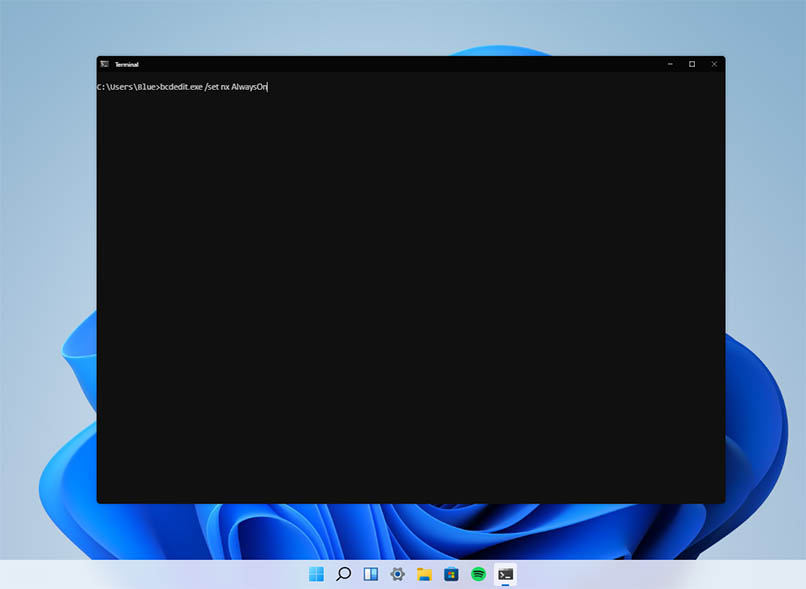
Wie kann DEP in Windows 11 über CMD aktiviert oder deaktiviert werden?
Eine der Möglichkeiten zum Aktivieren oder Deaktivieren von DEP in Windows 11 kann über CMD erfolgen. Dazu müssen Sie den Befehl als Administrator mit cmd öffnen. Falls Sie ihn aktivieren möchten, fahren Sie mit der Ausführung fort: bcdedit.exe /set nx AlwaysOn. Wenn Sie deaktivieren möchten, führen Sie den folgenden Befehl aus: bcdedit.exe /set nx AlwaysOff. Auf diese schnelle und einfache Weise haben Sie die Möglichkeit, es in Windows 11 zu aktivieren oder zu deaktivieren, immer unter Berücksichtigung der Aktion, die Sie zu einem bestimmten Zeitpunkt ausführen oder einen bestimmten Job von Ihrem Computer aus ausführen möchten.
Wie aktiviere ich die DEP-Konfiguration aus dem BIOS, wenn sie nicht angezeigt wird?
Notwendigerweise muss das DEP, wenn es von Hardware angewendet wird, im BIOS autorisiert werden. Einige Computer haben jedoch die Möglichkeit, diesen prozessorbewussten Zustand für hardwareerzwungene DEPs im BIOS zu deaktivieren .
Nun ist es wichtig zu bedenken, dass es immer am ratsamsten ist, diese Kompatibilität nicht zu deaktivieren, um die Sicherheitsfunktion auf Ihren Computern aktiv zu halten. Falls sie nicht angezeigt wird, müssen Sie Einstellungen auf Ihrem PC-Bildschirm eingeben und suchen die Option „Datenausführungsverhinderung“, um die Kompatibilität zu aktivieren und den normalen Betrieb Ihres Computers fortzusetzen.